视图管理
KaiwuDB 开发者中心支持创建、编辑、删除、重命名视图,向视图中写入数据或从视图中读取数据、查看视图的 ER 图,在 SQL 控制台中读数据,以及为视图生成 SQL 语句。
创建视图
如需为关系表创建视图,遵循以下步骤。
在数据库导航区,右键单击指定数据库模式下的视图,然后选择新建视图。
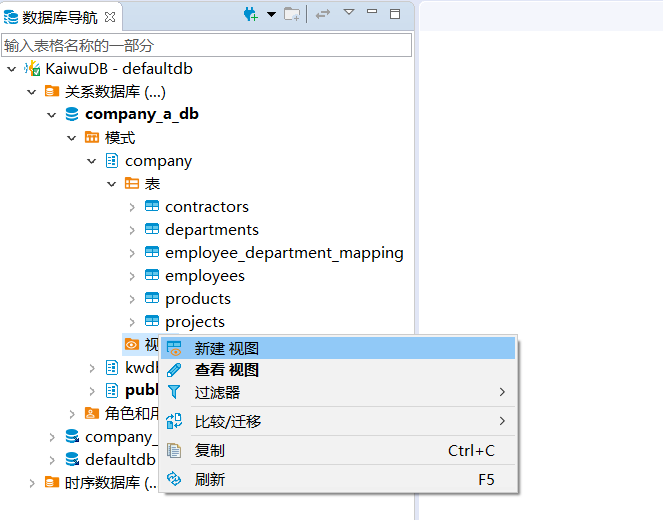
在添加视图对话框,写入想要查询的 SQL 语句,然后单击确定。
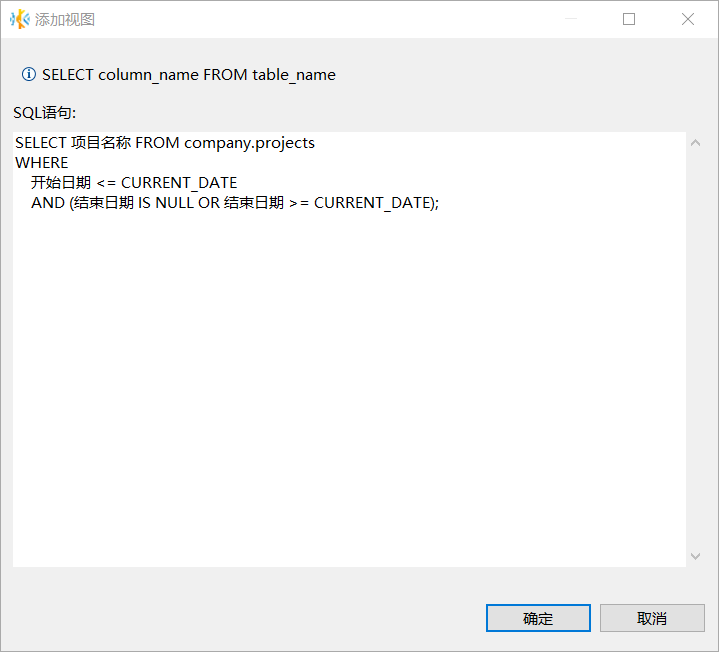
在新视图的属性页签,修改视图名称,然后单击页面右下方的保存按钮。
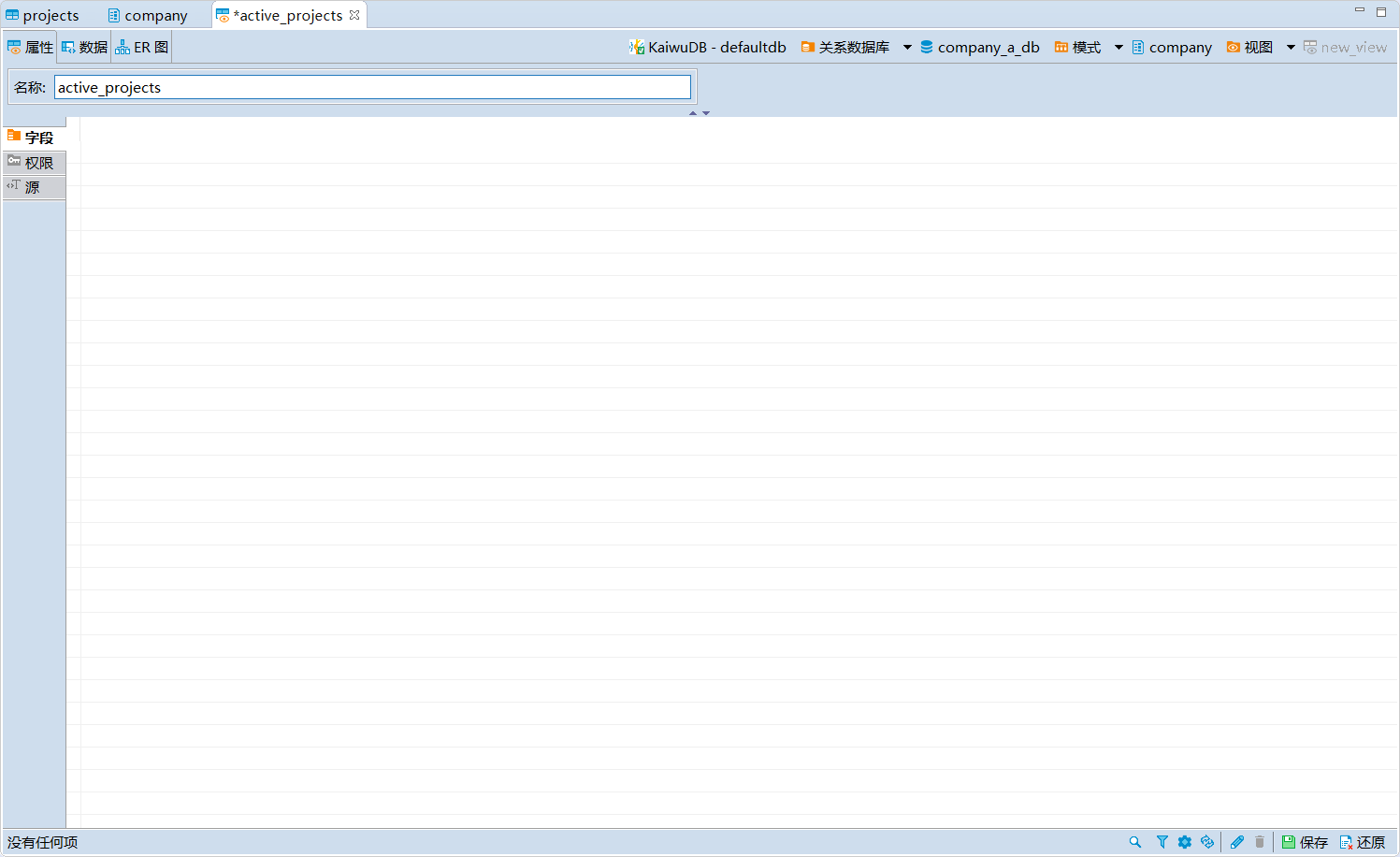
在执行修改窗口,确认 SQL 语句无误,然后单击执行。
编辑视图
如需编辑关系表的视图,遵循以下步骤。
- 在数据库导航区,右键单击需要编辑的视图,然后选择编辑数据。
- 在属性页面,修改视图名称。
- 单击页面右下方的保存按钮。
删除视图
如需删除关系表的视图,遵循以下步骤。
在数据库导航区,右键单击需要删除的视图,然后选择删除。
在删除对象窗口,单击是。
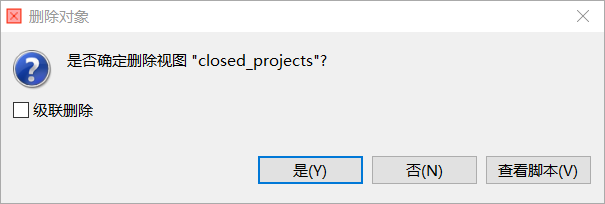
重命名视图
如需重命名关系表的视图,遵循以下步骤。
在数据库导航区,右键单击需要重命名的视图,然后选择重命名。
在重命名窗口,编辑视图名称,然后单击确定。
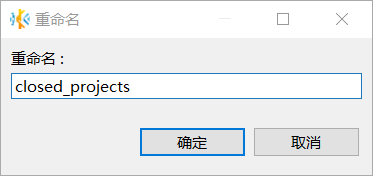
单击页面右下方的保存按钮。
在执行修改窗口,确认 SQL 语句无误,然后单击执行。
在 SQL 控制台中读数据
在数据库导航区,右键单击需要在 SQL 控制台中读数据的视图,然后选择在 SQL 控制台中读数据,即可在 SQL 编辑器、结果窗口和数值查看器窗口查看相应的 SQL 语句、表数据和数值。

显示 ER 图
在数据库导航区,右键单击需要查看 ER 图的视图,然后选择显示 ER 图。
导出数据
前提条件
- 用户为 Admin 用户或者 Admin 角色成员。
- 用户拥有目标表的 TABLE SELECT 权限。
步骤
如需导出关系表视图中的数据,遵循以下步骤。
在数据库导航区,右键单击需要导出数据的视图,然后选择导出数据。
在数据转化窗口,选择数据传输的目标类型和格式,然后单击下一步。
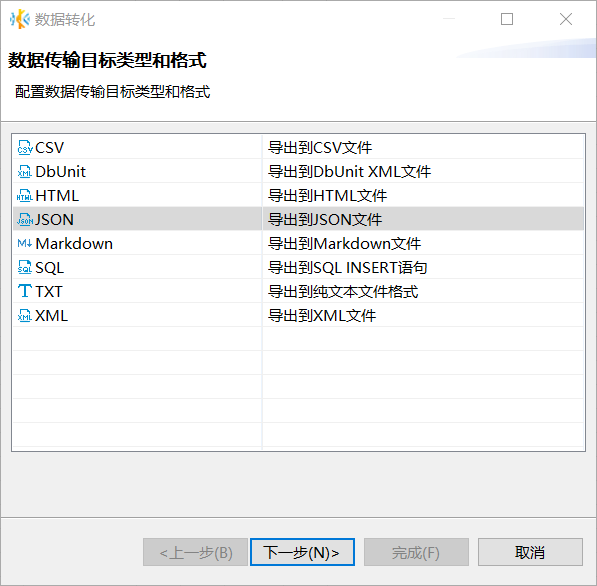
设置提取、格式和导出选项,然后单击下一步。
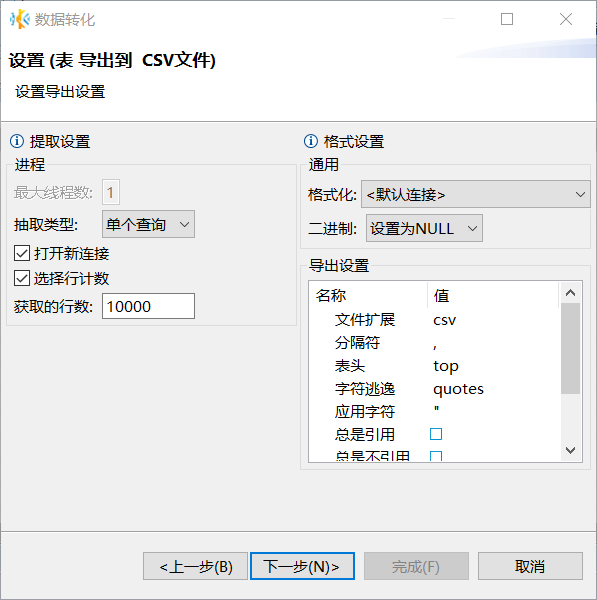
设置导出输出参数,例如目录、文件名称、编码、是否压缩和分割等,然后单击下一步。
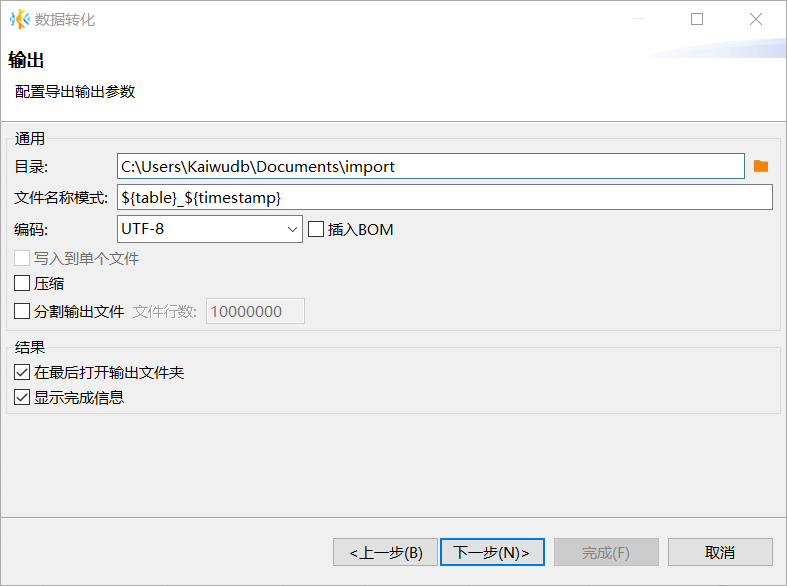
检查导出设置,然后单击完成。成功导出数据后,系统将提示完成数据转换。
导入数据
前提条件
- 用户为 Admin 用户或者 Admin 角色成员。
- 用户拥有目标表的 TABLE INSERT 权限。
步骤
如需向关系表视图中导入数据,遵循以下步骤。
在数据库导航区,右键单击需要导入数据的视图,然后选择导入数据。
在数据转化窗口,选择数据传输源的类型和格式,单击下一步。
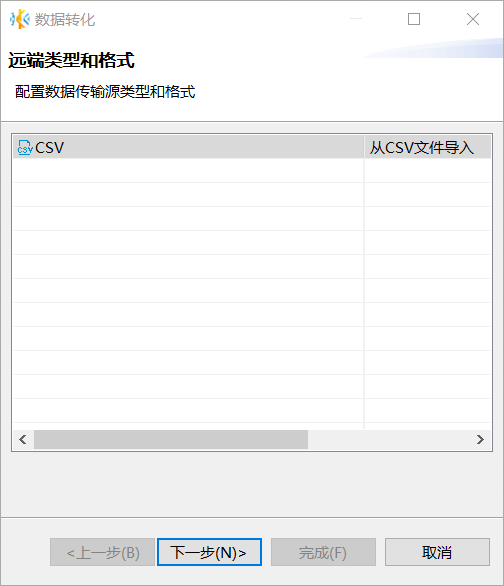
在输入文件窗口,单击源端名称下的表,选择文件或文件所在目录,然后单击下一步。
如需导入单个数据文件,选择需要导入的数据文件。
如需导入多个文件,勾选批量导入,然后选择文件所在目录。
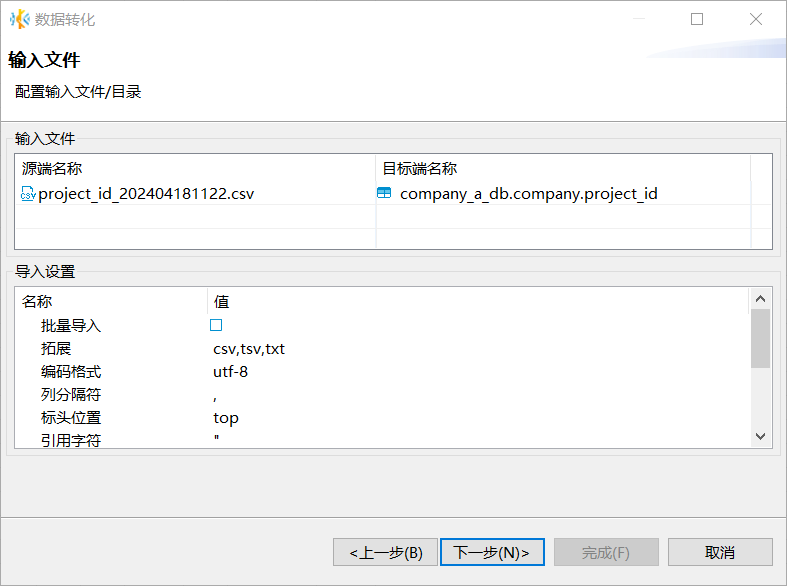
在预览数据导入过程窗口,确认预览数据,然后单击下一步。
设置数据加载方式、执行过程和打开方式,然后单击下一步。

检查导入设置,然后单击完成。成功导入数据后,系统将提示完成数据转换。
生成 SQL 语句
如需为关系表视图生成 SQL 语句,遵循以下步骤。
在数据库导航区,右键单击需要生成 SQL 语句的视图,选择生成 SQL,然后选择需要生成的 SQL 语句。
在生成 SQL 语句窗口,选择是否使用标准名称和紧凑型 SQL,然后单击复制或关闭。

默认情况下,使用标准名称,不使用紧凑型 SQL。